IE图标失踪?快速找回桌面上的IE浏览器!
作者:佚名 来源:未知 时间:2024-12-10
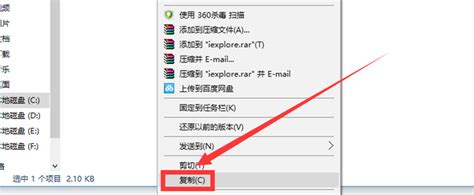
在使用Windows操作系统的过程中,有时我们可能会遇到桌面上Internet Explorer(IE)图标消失的情况。这个问题虽然不大,但却会给日常上网带来不便。别担心,下面我将为大家介绍几种常见且有效的方法,帮助大家找回丢失的IE图标。

方法一:从“开始”菜单中恢复
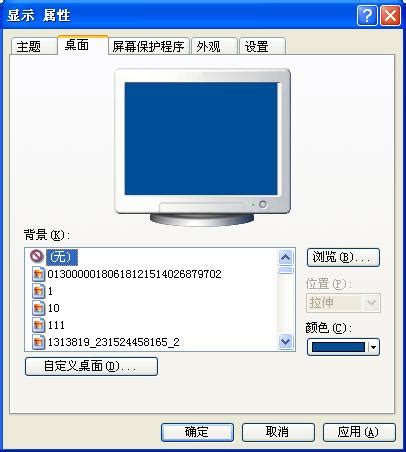
1. 打开“开始”菜单:点击屏幕左下角的“开始”按钮,打开开始菜单。
2. 找到IE浏览器:在开始菜单的右侧或下方程序列表中,找到“Internet Explorer”这一项。通常,IE浏览器会默认放置在这里。
3. 右键点击并发送到桌面:右键点击“Internet Explorer”,在弹出的菜单中选择“发送到”->“桌面快捷方式”。这样,IE的图标就会被重新发送到桌面上了。
方法二:通过Windows资源管理器创建快捷方式
1. 打开Windows资源管理器:你可以通过快捷键“Win+E”快速打开资源管理器,或者点击任务栏上的文件资源管理器图标。
2. 定位到IE程序文件:在资源管理器中,导航到以下路径(以Windows 10为例):`C:\Program Files\Internet Explorer`。在这个文件夹中,你应该能找到名为“iexplore.exe”的文件,这是IE浏览器的可执行程序。
3. 创建快捷方式:右键点击“iexplore.exe”,选择“发送到”->“桌面快捷方式”。这样,桌面上就会出现一个新的IE图标了。
方法三:使用桌面图标设置恢复
1. 右键点击桌面空白处:在桌面的任意空白位置右键点击,弹出右键菜单。
2. 选择“个性化”:在右键菜单中选择“个性化”选项,进入个性化设置界面。
3. 进入桌面图标设置:在个性化设置界面的左侧,找到并点击“更改桌面图标”链接。
4. 勾选IE图标:在桌面图标设置窗口中,你会看到一个名为“Internet Explorer”的选项。勾选这个选项,然后点击“应用”和“确定”。这样,IE图标就会被重新添加到桌面上了。
方法四:通过注册表恢复(高级操作)
注意:直接修改注册表是一项高级操作,如果不熟悉注册表的结构和用法,可能会导致系统问题。因此,在执行以下步骤前,请务必备份注册表或创建系统还原点。
1. 打开注册表编辑器:按下“Win+R”组合键,打开运行窗口。输入“regedit”并按回车,打开注册表编辑器。
2. 导航到IE图标注册项:在注册表编辑器中,导航到以下路径:
```
HKEY_CURRENT_USER\Software\Microsoft\Windows\CurrentVersion\Explorer\Desktop\NameSpace\{B416D21B-3B22-B6D4-BBD3-BBD452DBAE50}
```
这个键值是IE图标在桌面上的唯一标识符。
3. 检查是否存在该键:如果上述路径中的键存在,说明IE图标应该能够显示在桌面上。如果键不存在,可以尝试手动创建它(但这通常不是推荐的做法,因为可能会导致其他问题)。
4. 检查另一个相关键:有时,IE图标的显示问题可能与另一个注册表项有关。导航到以下路径:
```
HKEY_LOCAL_MACHINE\SOFTWARE\Microsoft\Windows\CurrentVersion\Explorer\Desktop\NameSpace\{B416D21B-3B22-B6D4-BBD3-BBD452DBAE50}
```
同样地,检查这个键是否存在。如果不存在,并且你确定需要手动恢复IE图标,可以考虑从另一台正常工作的计算机上导出这个键,然后导入到你的计算机中(这需要一定的注册表操作经验)。
5. 重启计算机:在对注册表进行任何修改后,建议重启计算机以使更改生效。
方法五:使用第三方工具
如果上述方法都无法解决问题,或者你觉得手动操作注册表过于复杂和危险,可以考虑使用第三方工具来恢复桌面上的IE图标。这些工具通常能够自动扫描和修复注册表中的错误,从而恢复丢失的桌面图标。不过,在使用这些工具时,请确保它们来自可靠的来源,并仔细阅读使用说明,以避免造成系统问题。
方法六:重新安装IE浏览器(不推荐)
作为最后的手段,如果其他所有方法都失败了,你可以考虑重新安装IE浏览器。但请注意,这种方法通常不推荐使用,因为IE浏览器与Windows操作系统紧密集成,重新安装可能会导致系统不稳定或其他问题。此外,随着Windows版本的更新,IE浏览器已经被逐渐淘汰,并被Edge等更现代的浏览器所取代。因此,在决定重新安装IE之前,请务必权衡利弊并考虑其他可行的解决方案。
总结:
桌面上的IE图标不见了是一个比较常见的问题,但通过上述方法中的任何一种或多种组合使用,通常都可以轻松地恢复它。如果你遇到了这个问题,不妨按照上述步骤逐一尝试,相信总能找到适合你的解决方案。同时,为了避免类似问题的再次发生,建议定期备份注册表和系统重要文件,并保持Windows操作系统的更新和稳定性。
- 上一篇: 魔兽世界怀旧版法师高效升级天赋指南
- 下一篇: 浏览器字体变小了怎么调整?






























